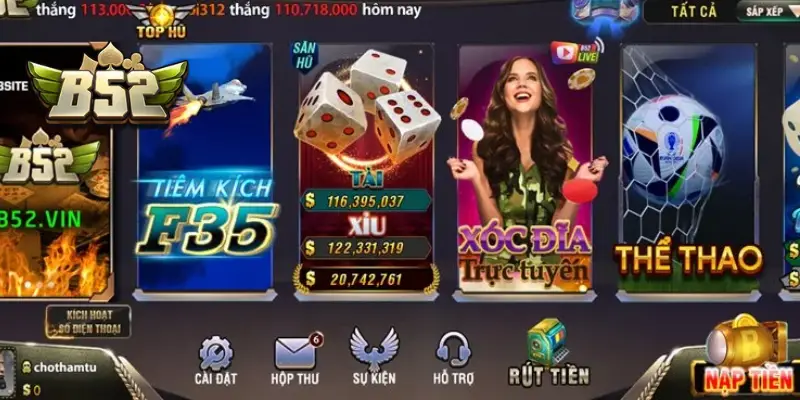Bài viết này sẽ trang bị cho bạn kiến thức từ A-Z về cách sử dụng Lightroom trên máy tính, giúp bạn tự tin chinh phục phần mềm chỉnh sửa ảnh chuyên nghiệp này.
Dù bạn là newbie hay đã có kinh nghiệm, hãy cùng Tin Tức Game Online khám phá thế giới kỳ diệu của Lightroom!
I. Khám Phá Giao Diện Lightroom: Nơi Phép Màu Diễn Ra
Trước khi bắt tay vào chỉnh sửa, hãy cùng làm quen với giao diện thân thiện của Lightroom.
- Module Library: Thư viện ảnh của bạn, nơi import, sắp xếp và quản lý tất cả các bức ảnh.
- Module Develop: Phòng tối kỹ thuật số, nơi bạn thỏa sức sáng tạo với các công cụ chỉnh sửa mạnh mẽ.
Bên cạnh đó, Lightroom còn có các module khác như Map, Book, Slideshow, Print, và Web, mỗi module mang đến những tính năng hỗ trợ riêng cho nhu cầu của bạn.
II. Bắt Đầu Với Module Develop: Phù Phép Cho Bức Ảnh
Module Develop là trái tim của Lightroom, nơi bạn hô biến những bức ảnh thô sơ thành tác phẩm nghệ thuật. Hãy cùng khám phá các công cụ chỉnh sửa “thần thánh” tại đây!
1. Basic: Nền Tảng Cho Mọi Bức Ảnh
- White Balance: Cân bằng trắng, điều chỉnh nhiệt độ màu (Temp) và sắc thái (Tint) cho bức ảnh.
- Tone: Điều chỉnh độ phơi sáng (Exposure), độ tương phản (Contrast), vùng sáng (Highlights, Whites), vùng tối (Shadows, Blacks) cho bức ảnh.
- Presence: Điều chỉnh độ rõ nét (Texture, Clarity) và độ sống động (Vibrance, Saturation) cho bức ảnh.
2. Tone Curve: Nâng Tầm Vẻ Đẹp
Tone Curve cho phép bạn kiểm soát chi tiết độ sáng và màu sắc của bức ảnh thông qua biểu đồ đường cong.
- Điều chỉnh vùng sáng (Highlights), vùng tối (Shadows), và vùng trung gian (Lights, Darks) một cách linh hoạt.
- Tạo hiệu ứng màu sắc độc đáo bằng cách điều chỉnh từng kênh màu (RGB).
3. HSL/Color: Làm Chủ Mọi Sắc Thái
HSL/Color cho phép bạn tinh chỉnh từng màu sắc riêng biệt trong bức ảnh.
- Hue: Thay đổi sắc thái của màu.
- Saturation: Điều chỉnh độ bão hòa, đậm nhạt của màu.
- Luminance: Điều chỉnh độ sáng của màu.
4. Split Toning: Phủ Lên Bức Ảnh Lớp Áo Mới
Split Toning cho phép bạn tạo hiệu ứng màu sắc độc đáo bằng cách phủ hai màu khác nhau lên vùng sáng và vùng tối của bức ảnh.
5. Detail: Tỉ Mỉ Đến Từng Chi Tiết
- Sharpening: Làm sắc nét ảnh, điều chỉnh độ sắc nét (Amount), bán kính (Radius), chi tiết (Detail), và mặt nạ (Masking).
- Noise Reduction: Giảm nhiễu hạt, điều chỉnh độ sáng (Luminance), chi tiết (Detail), độ tương phản (Contrast), nhiễu màu (Color Noise), chi tiết màu (Detail), và độ mịn (Smoothness).
6. Lens Corrections: Khắc Phục Lỗi Ống Kính
- Profile: Hiệu chỉnh tự động các lỗi quang sai của ống kính.
- Manual: Hiệu chỉnh thủ công độ méo hình, viền tím, viền xanh, và các lỗi ở góc ảnh.
7. Transform: Biến Hóa Không Giới Hạn
Transform cho phép bạn hiệu chỉnh phối cảnh, căn chỉnh, xoay, lật, và bóp méo bức ảnh một cách linh hoạt.
8. Effects: Thêm Thắt Gia Vị
Effects cung cấp các hiệu ứng như làm tối góc ảnh (Vignetting), tạo hạt (Grain), và hiệu ứng phim cổ điển.
9. Calibration: Hiệu Chuẩn Màu Sắc Chính Xác
Calibration cho phép bạn hiệu chỉnh màu sắc dựa trên quy tắc bánh xe màu, đảm bảo màu sắc trong bức ảnh chính xác và sống động.
III. Những Công Cụ Hữu Ích Khác
- Crop Overlay (R): Cắt cúp ảnh.
- Spot Removal (Q): Loại bỏ khuyết điểm trên ảnh.
- Red Eye Correction: Xóa bỏ hiện tượng mắt đỏ.
- Graduated Filter: Áp dụng hiệu ứng chuyển màu.
- Adjustment Brush: Chỉnh sửa chọn lọc vùng ảnh.
Lời Kết
Lightroom là phần mềm chỉnh sửa ảnh chuyên nghiệp nhưng cũng rất dễ sử dụng. Hy vọng với bài viết hướng dẫn chi tiết này, bạn đã có thể tự tin bắt đầu hành trình khám phá và sáng tạo những tác phẩm nghệ thuật của riêng mình!
Hãy chia sẻ thành quả của bạn với Tin Tức Game Online nhé!